
конспекты / --------_------_Excel
.pdf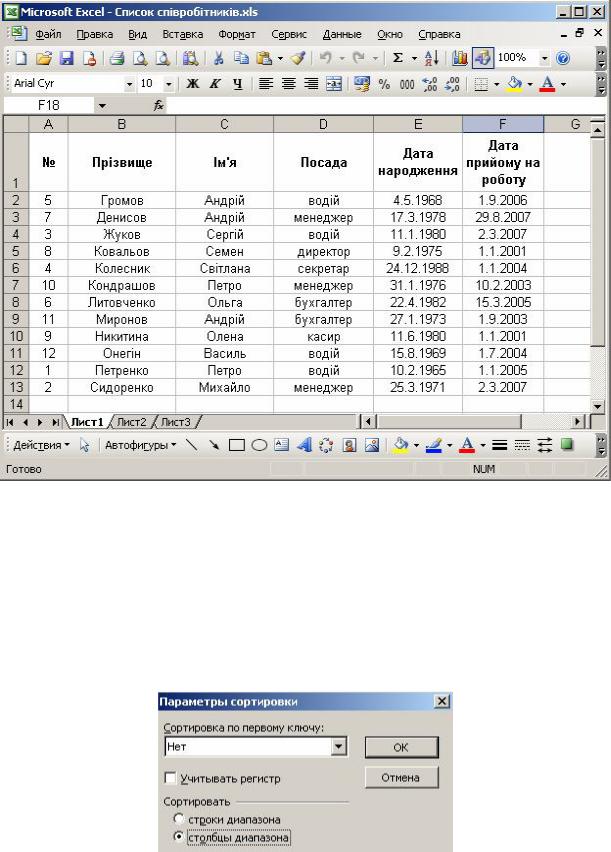
Рис. 6.6. Список, отриманий в результаті сортування.
Сортування стовпців. За умовчанням виконується сортування рядків списку. Але можна задати і сортування його стовпців. Виділіть комірки, що підлягають обробці, і відкрийте діалогове вікно Сортировка диапазона командою Данные ->Сортировка. За допомогою клацання на кнопці Параметры (рис. 6.5) відкрийте діалогове вікно Параметры сортировки і активізуйте в області Сортировать перемикач столбцы диапазона. Вказане вікно представлене на рис. 6.7.
Рис. 6.7. Діалогове вікно Параметры сортировки.
Створення користувачем порядку сортування. Excel надає можливість задати власний порядок сортування даних в списку. Відкрийте діалогове вікно Параметры сортировки, і ви побачите, що в полі списку Сортировка по первому ключу, яке містить всі визначені
80
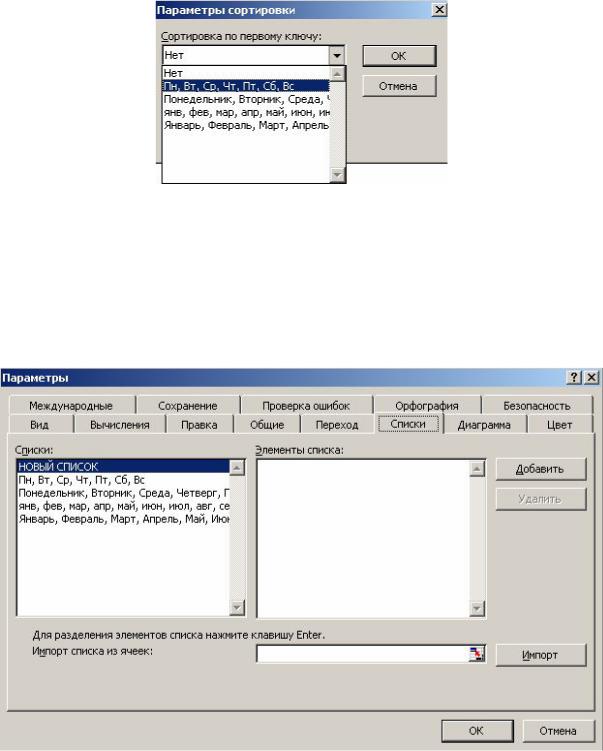
користувачем послідовності, вживані при сортуванні, виділений елемент Обычная.
Відкрийте цей список і, якщо жоден з пропонованих варіантів (рис. 6.8) вас не влаштовує,
створіть власний.
Рис. 6.8. Список послідовностей сортування, створених користувачем.
Виконайте команду Сервис -> Параметры і в діалоговому вікні (рис. 6.9), що з'явилося, перейдіть на вкладку Списки. В області Списки цієї вкладки перераховані можливі послідовності, використовувані при сортуванні. Оберіть елемент Новый список,
після чого в полі Элементы списка з'явиться курсор. Введіть елементи списку в потрібному порядку, завершуючи введення кожного з них натисненням клавіші Enter.
Рис. 6.9. Вкладка Списки діалогового вінка Параметры.
Поле Импорт списку з комірок дозволяє створити новий список даних таблиці.
Помістіть курсор введення у вказане поле, виділіть комірки, що містять дані для створюваного списку, натисніть кнопку Импорт, і потрібний вам список буде створений. А
81
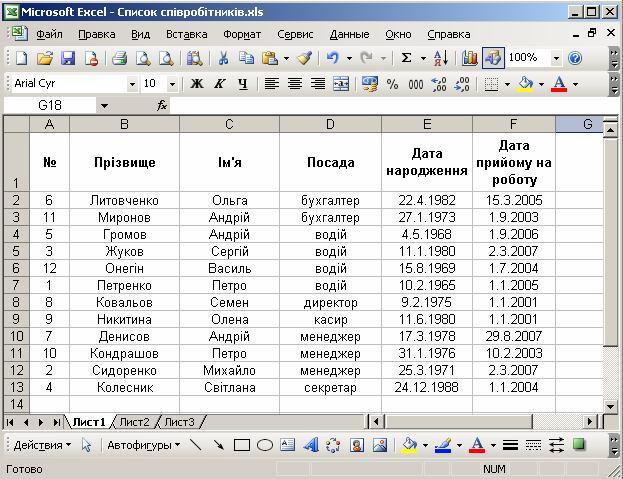
після того, як ви натиснете кнопку Добавить, він буде включений в перелік існуючих
списків.
3.3 Послідовне сортування за різними параметрами
Для завдання порядку вторинного сортування рядків, що мають співпадаючі елементи в стовпці, за яким проводилося первинне сортування, передбачено два додаткові розділи
(рис. 6.5). Щоб задати параметри вторинного сортування, вкажіть в них поле і порядок сортування (за збільшенням або за спаданням). Це може знадобитися, наприклад, для сортування прізвищ, якщо робітники займають однакові посади.
Після встановлення всіх необхідних параметрів в діалоговому вікні Сортировка диапазона щьолкніть на кнопці ОК. Сортування буде виконане (рис. 6.10).
Рис. 6.10. Результат виконання сортування за декількома параметрами.
3.4 Формування підсумкових даних
Ми вже досить багато знаємо про пошук даних за визначеними критеріями і про сортування списку різними способами. Ще один спосіб керування списком полягає в підсумовуванні даних, які там містяться. Наприклад, можна підводити проміжні і загальні підсумки у визначеному полі.
82

Рис. 6.11. Діалогове вікно Промежуточные итоги.
Якщо потрібно обчислити проміжні підсумки в деякому стовпці, цей стовпець спочатку необхідно відсортувати. Наприклад, можна упорядкувати список заробітної плати
за посадами, виділивши будь-яку комірку в стовпці посад і клацнувши на кнопці 
Сортировка но возрастанию на панелі інструментів.
Далі з меню Данные оберіть команду Итоги. З’явиться діалогове вікно
Промежуточные итоги (рис. 6.11).
Рис. 6.12. Виконання операцій над даними
У випадку необхідності в списку, що розкривається, При каждом изменении в
оберіть поле, за яким здійснювалося сортування. Проміжні підсумки будуть підводитися кожного разу при зміні значення в цьому полі. Наприклад, якщо обраний стовпець Посада, Excel буде підводити підсумки по заробітній платі кожного разу, коли буде змінюватися назва посади в стовпці.
83
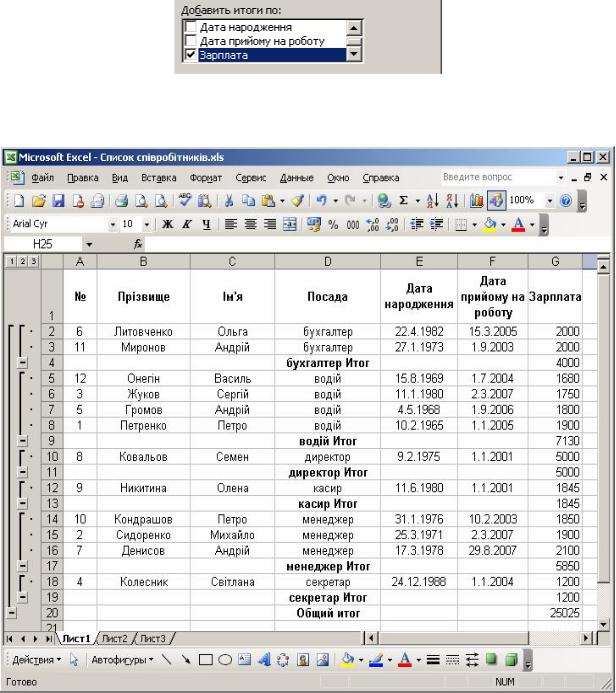
Якщо потрібно, оберіть функцію з списку, що розкривається, Операция (рис. 6.12).
Наприклад, якщо в ньому обрана функція Сумма, значення заробітної плати по кожній посаді будуть підсумовуватися. Тепер необхідно вибрати поле, в якому виводитимуться проміжні підсумки. В даному випадку, оскільки вони повинні виводитися в полі Зарплата,
залиште вибраним це поле (рис. 6.13). Крім того, відмініть вибір всіх інших полів. Зверніть увагу, що ніщо не заважає виводити проміжні суми в декількох полях одночасно.
Рис. 6.13. Обираємо поле, за яким виводитимуться проміжні підсумки.
Після закінчення налаштування режимів підведення підсумків клацніть на кнопці ОК.
Рис. 6.14. Підсумки по кожній з посад.
Excel автоматично помістить в список рядки з підсумками за кожною з посад
(рис. 6.14).
84
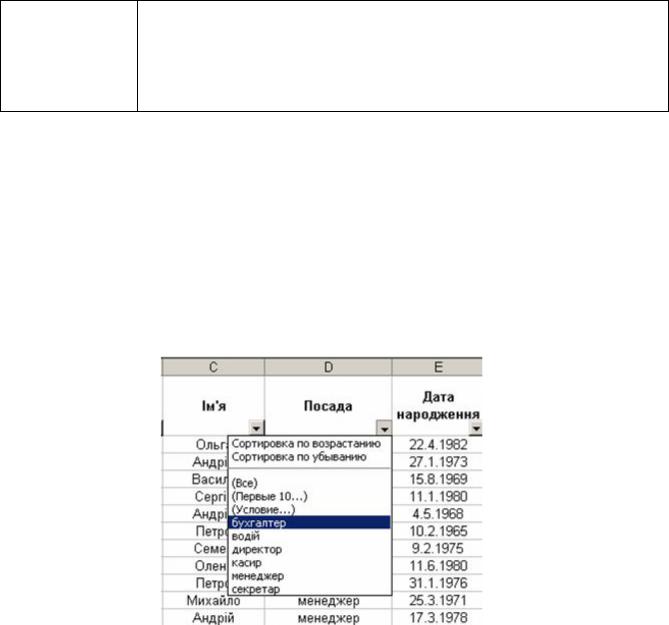
Щоб видалити проміжні підсумки, активізуйте будь-яку комірку в списку і
ЗВЕРНІТЬ
виберіть команду Итоги з меню Данные. У діалоговому вікні, що
УВАГУ!
з'явилося, клацніть на кнопці Убрать все. Проте пам'ятаєте, що цю
NB !
операцію не можна відмінити за допомогою команди Отменить.
Підвівши проміжні підсумки, можна вивести на екран різні рівні деталізації списку.
Якщо клацнути на цифрі 1 у верхньому лівому кутку робочої таблиці, буде показана тільки загальна сума. Якщо клацнути на цифрі 2, буде показана загальна сума і проміжні підсумки,
але не індивідуальні записи. Якщо клацнути на цифрі 3, будуть показана загальна сума,
проміжні підсумки і всі індивідуальні записи.
3.5 Автофільтр та його застосування
Процеси введення записів в список і видалення з нього, а також процес пошуку інформації можна значно спростити за рахунок використання фільтрів, інтегрованих в Excel.
Рис. 6.15. Завдання критерію автофільтру для стовпця Посада.
Перевага застосування фільтрів в порівнянні з використанням форми даних полягає в тому, що результати запиту можна скопіювати в окрему область таблиці і використовувати в обчисленнях. Записи, які не відповідають заданому критерію, при фільтрації не відображаються, проте загальний порядок їх розташування залишається тим самим.
Функція автофільтру дозволяє за допомогою визначення ряду критеріїв проводити відбір записів безпосередньо на робочому листі. Викликається вона командою Данные ->
Фильтр -> Автофильтр, при цьому вказівник комірки знаходиться всередині списку.
В якості автофільтру можна використовувати вміст будь-якої комірки, окрім тих, в
яких зберігаються заголовки стовпців. Щоб задати в якості критерію вміст якого-небудь стовпця, клацніть на кнопці із стрілкою в рядку його заголовка і виберіть із списку потрібний елемент (рис. 6.15).
85

Якщо, наприклад, із списку стовпця Посада вибрати елемент Менеджер, будуть відображені записи, що відносяться до співробітників, які мають таку посаду, а в рядку стану з'явиться повідомлення про те, скільки записів, що відповідають заданому критерію,
знайдено (рис. 6.16).
Рис. 6.16. Вигляд таблиці після застосування функції автофільтру за критерієм Менеджер.
Відбір записів можна продовжити, задаючи критерії в інших стовпцях. Новий критерій зв'язується з попереднім за допомогою логічного оператора And (И).
У Excel 2003 з'явилася можливість за допомогою функції автофільтру виконувати сортування записів. Для цього в списку критеріїв потрібно вибрати елемент по возрастанию
або по убыванию. Елемент Все в списку автофільтру дозволяє відмінити критерій відбору записів для даного стовпця.
Відмінити всі критерії фільтрації для списку можна за допомогою команди Данные ->
Фильтр -> Отобразить все, особливо корисної у тому випадку, коли задано декілька критеріїв.
Встановивши елемент Первые 10 у фільтрі стовпця, що містить числові значення,
можна створити новий список, що складається з 10 найбільших або найменших чисел попереднього списку (значення 10 встановлюється за умовчанням). Після вибору елементу
Первые 10 відкриється діалогове вікно Наложение условия по списку з трьома полями введення. Обравши в крайньому лівому полі елемент наибольших або наименьших, можна вказати Excel, які значення попереднього списку повинні бути представлені в новому — максимальні або мінімальні.
Центральне поле призначене для вказування кількості пунктів, яку повинен містити список. Елементи элементов списка і % от количества элементов, що знаходяться в
86
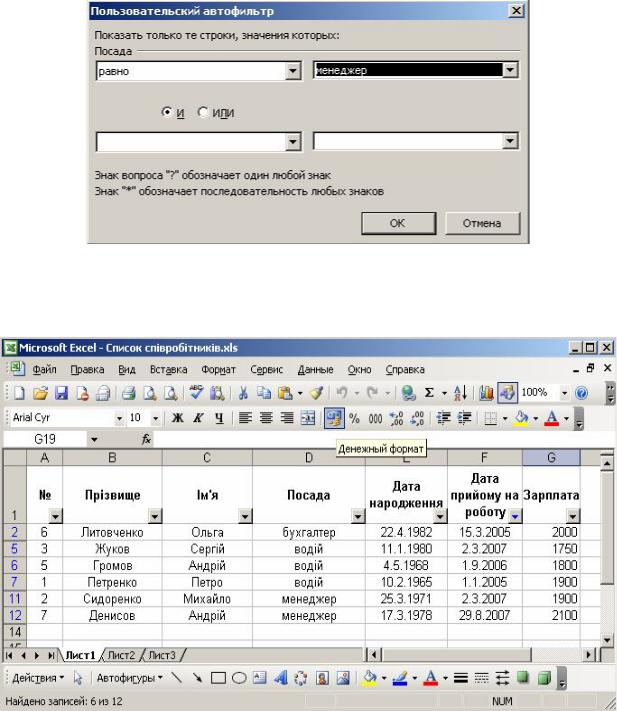
правому полі діалогового вікна Наложение условия по списку, дозволяють встановити числове або процентне обмеження на кількість елементів списку, що виводяться на екран.
При використанні функції автофільтру можна встановлювати і критерії, створювані користувачем. Відкрийте поле списку стовпця, дані якого ви хочете відфільтрувати, і
виберіть елемент Условие. Коли з'явиться діалогове вікно Пользовательский автофильтр
(рис. 6.17), задайте комплексний критерій, об'єднавши його компоненти за допомогою логічного оператора And (И) або Оr (ИЛИ).
Рис. 6.17. Діалогове вікно для завдання автофільтру, створюваного користувачем На рис. 6.18 приведений приклад таблиці, в якій за допомогою фільтру, створеного
користувачем, відібрані записи про співробітників, прийнятих на роботу після 1 січня 2005
Рис. 6.18. Результат застосування фільтру, створеного користувачем.
року. При визначенні фільтру в діалоговому вікні Пользовательский автофильтр були за-
87
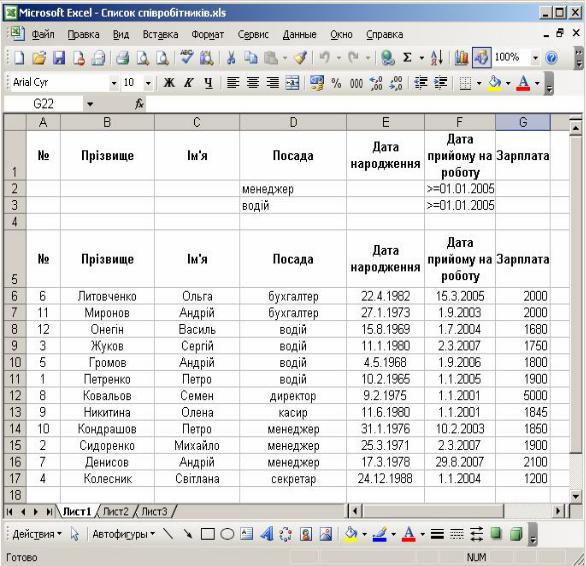
дані умова больше или равно і дата 1.01.2005.
Отриманий у такий спосіб список можна вставити в іншу позицію робочого листа для подальшої обробки, використовувати при створенні діаграми або роздрукувати.
3.6 Розширений фільтр
Критерії задаються в окремій області, яка повинна містити заголовки стовпців списку.
У нашому прикладі ми вставили в початок таблиці чотири порожні рядки і скопіювали рядок із заголовками стовпців в перший рядок робочого листа (рис. 6.19).
Рис. 6.19. Таблиця, підготовлена для виклику команди розширеного автофільтру.
Тепер в порожні комірки під відповідними заголовками стовпців можна вставити критерії - значення, які використовуватимуться для відбору записів. Для того, щоб об'єднати критерії за допомогою оператора And (И), вкажіть їх в одному рядку, а для об'єднання за допомогою оператора Or (ИЛИ) представте їх в різних рядках. У разі потреби разом з критерієм в комірку можна ввести оператора порівняння.
88
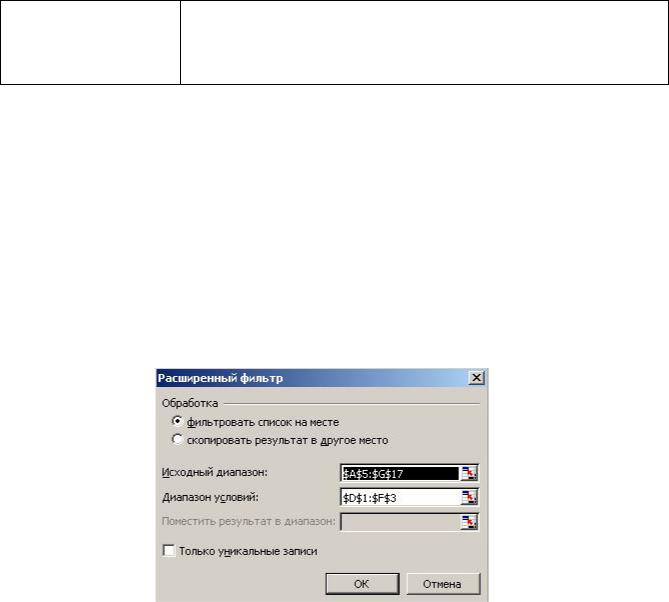
При визначенні критерію знак рівності (=) не повинен
ЗВЕРНІТЬ УВАГУ!
використовуватися, інакше програма сприйме його як формулу і при
NB !
введенні тексту видасть повідомлення про помилку.
Задаючи критерії відбору записів для стовпців, що містять текстові дані, як символи підстановки також можна використовувати зірочку (*), яка замінює будь-яку кількість символів, і знак питання (?), відповідний одному символу.
Наприклад, за допомогою критерію, вказаного на рис. 6.19, можна відібрати записи про співробітників, які посідають посаду менеджера або водія і поступили на роботу після 1
січня 2005 року.
Для виклику функції розширеного фільтру оберіть команду Данные ->Фильтр ->
Расширенный фильтр і, коли відкриється діалогове вікно Расширенный фильтр, вкажіть діапазон критеріїв і діапазон, в котрому розташований створений за допомогою фільтра список (рис. 6.20).
|
Рис. 6.20. Діалогове вікно Расширенный фильтр. |
|
|
|
Вказуючи діапазон критеріїв, слід виділяти тільки заповнені рядки, оскільки |
ЗВЕРНІТЬ |
порожній рядок інтерпретується програмою як критерій, пов'язаний з |
УВАГУ! |
іншими критеріями логічним оператором Оr (ИЛИ). Якщо діапазон |
NB ! |
критеріїв містить порожній рядок (такий рядок відповідає будь-яким даним), |
|
в підсумковому списку будуть представлені всі записи початкового списку. |
|
|
Використання розширеного фільтру.
1.Скопіюйте заголовки стовпців в область, яку ви плануєте використовувати для формування критеріїв фільтрації. При необхідності шляхом вставки додайте потрібну кількість рядків.
2.Нижче рядка з заголовками задайте критерії фільтрації.
89
